當前位置:首頁 > 幫助中心 > 筆記本用u盤怎么裝系統,筆記本電腦用u盤裝系統步驟圖解
筆記本用u盤怎么裝系統,筆記本電腦用u盤裝系統步驟圖解
筆記本用u盤怎么裝系統?當然可以,尤其是使用一些成熟的工具,比如大白菜,它內置PE系統,可以直接從U盤引導電腦進入安裝界面,為恢復系統提供了一個非常實用的解決方案。哪怕筆記本屏幕黑著,只要你看到U盤燈閃,就還有得救。今天就一起來看看筆記本電腦用u盤裝系統步驟圖解。
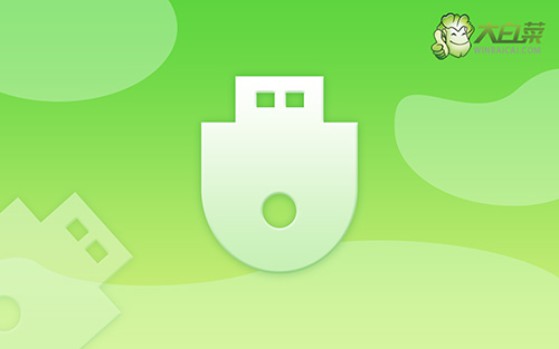
一、重裝系統準備
系統: Windows 7企業版
工具:大白菜u盤啟動盤制作工具(點擊紅字下載)
二、重裝系統注意
在準備通過U盤重裝系統時,有三個關鍵步驟需要特別留意:
1、重裝系統的過程通常涉及磁盤格式化,這意味著原有文件將被徹底清空,一旦覆蓋,幾乎無法恢復。因此,在動手之前,一定要將重要數據提前備份到安全的位置。
2、U盤不僅僅是存儲工具,更是引導整個重裝流程的核心。建議選用質量穩定、讀寫速度較快的U盤,避免在制作啟動盤或安裝系統時出現故障。
3、在U盤制作完成后,獲取正版系統鏡像至關重要。可以前往如【MSDN我告訴你】這樣值得信賴的網站,下載與設備兼容的操作系統版本,為后續順利安裝做好準備。
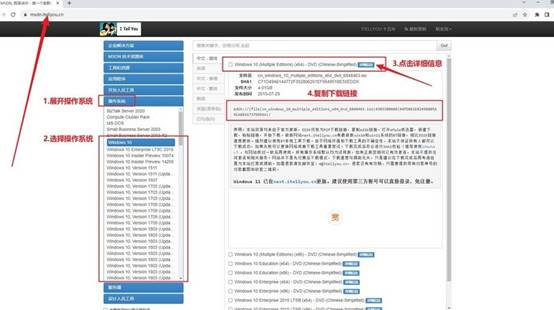
三、u盤重裝系統步驟
第一步:準備U盤和制作工具
1、選用一枚8GB以上容量的U盤,確保它狀態良好、無重要數據。下載一款靠譜的啟動盤制作軟件,比如“大白菜”。
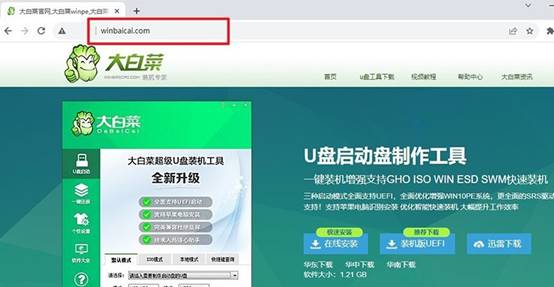
2、將U盤接入電腦,運行大白菜工具,依據軟件提示一鍵制作啟動盤,無需更改默認配置。
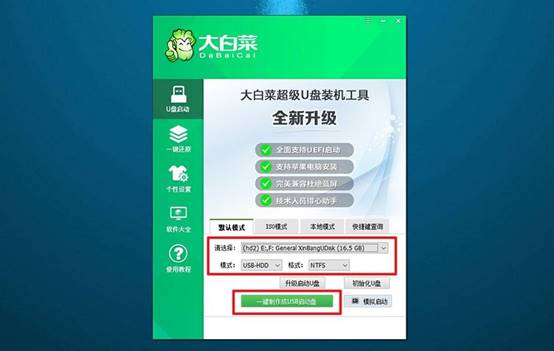
第二步:設置電腦啟動U盤
1、不同品牌電腦進入U盤啟動菜單的快捷鍵不同,提前查詢好你的設備對應的u盤啟動快捷鍵,比如F12、ESC等。
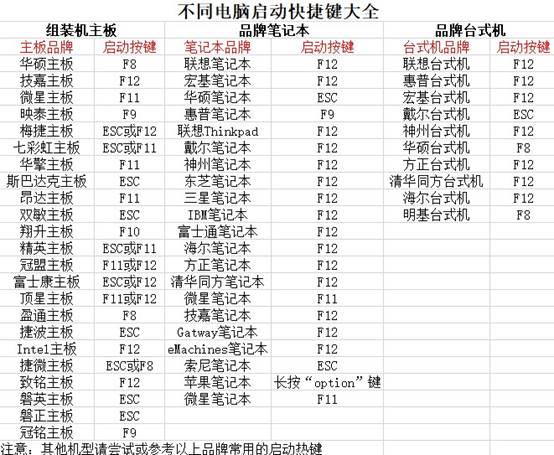
2、插入已制作好的啟動盤,重啟電腦時迅速按下快捷鍵,進入啟動選項界面。在列表中選擇你的U盤設備,確認后即可從U盤引導系統。
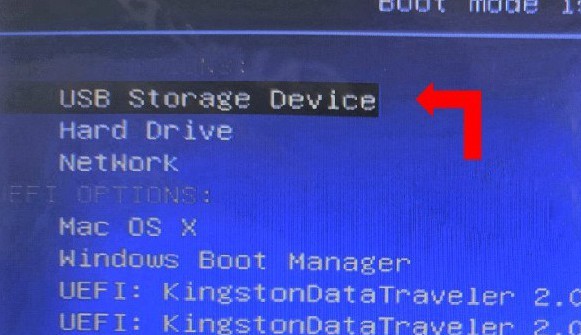
3、成功進入大白菜WinPE系統后,選擇【1】號選項進入桌面環境。
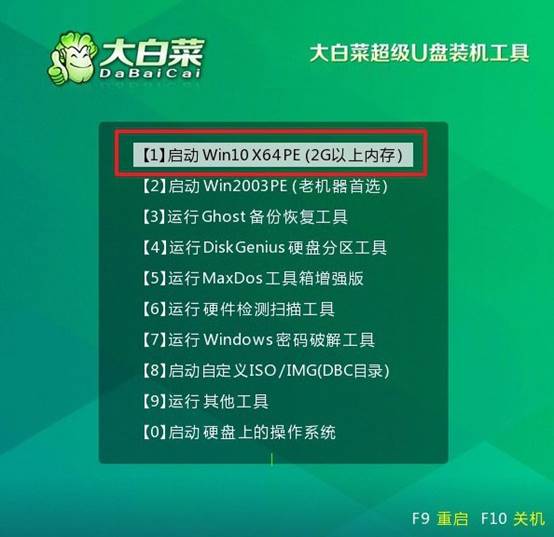
第三步:u盤重新安裝系統
1、打開大白菜系統安裝工具,按照步驟將準備好的系統鏡像部署到C盤(通常是系統盤),點擊執行安裝。
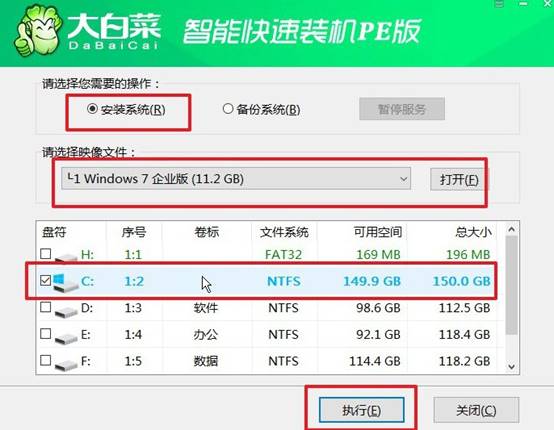
2、并在彈出的還原確認窗口選擇默認選項,點擊“是”繼續操作。
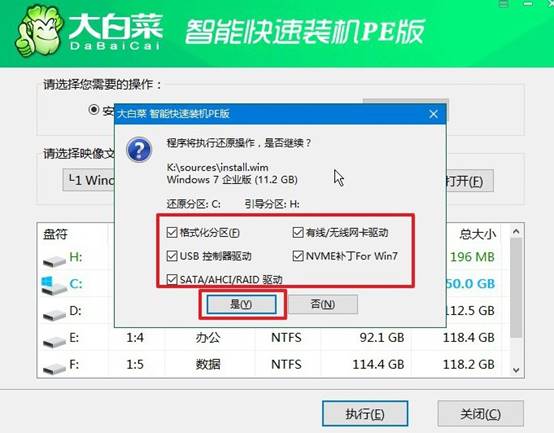
3、統文件拷貝完成后,記得勾選“完成后自動重啟”,并在電腦首次重啟時及時拔出U盤。
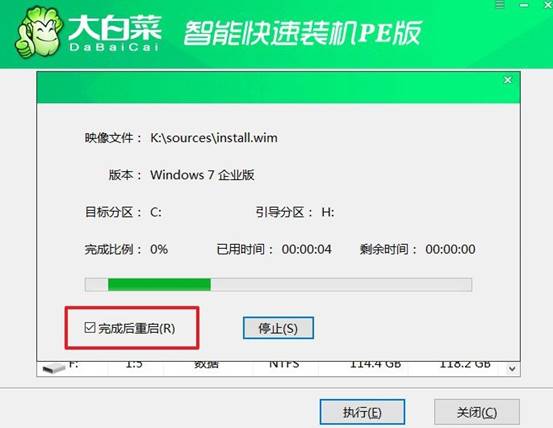
4、之后只需耐心等待,直到看到熟悉的Windows桌面,全新系統就安裝成功了!

以上就是筆記本電腦用u盤裝系統步驟圖解的全部操作了。很多人誤以為只要屏幕不亮、開機沒反應,就徹底沒救了。其實只要主機還供電正常,主板和U盤還能互動,那就還有重裝系統的機會。對于系統故障的電腦來說,這種方法無疑是一個極具性價比的方法。

